I codici WBS (Work Breakdown Structure) sono struttura numeri che è possibile applicare alle attività e modificare in base alle specifiche esigenze dell'azienda. I numeri di struttura di base vengono forniti automaticamente per ogni attività, tuttavia è possibile applicare in qualsiasi momento uno schema di struttura personalizzato al progetto.
Per saperne di più
Creare codici WBS personalizzati
-
Fare clic su Visualizza, quindi scegliere una visualizzazione a elenco, ad esempio Elenco attività o Elenco risorse.
-
Fare clic su Progetto. Nel gruppo Proprietà fare clic su WBS e quindi su Definisci codice.

-
È possibile creare un codice specifico del progetto nella casella Prefisso codice progetto . È possibile usare numeri, lettere maiuscole e minuscole e simboli.
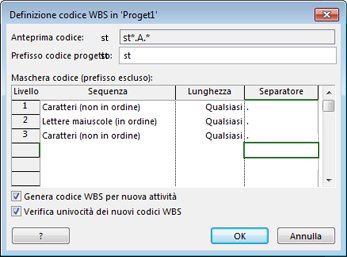
-
Per impostare il codice per le attività di primo livello, nella prima riga della colonna Sequenza scegliere un tipo di carattere dall'elenco a discesa. È possibile scegliere tra numeri, lettere maiuscole o minuscole oppure utilizzare una combinazione di numeri, lettere e altri simboli.
-
Nella colonna Lunghezza impostare il numero di caratteri per ogni livello dell'impostazione della stringa di codice. Scegliere Qualsiasi per consentire qualsiasi numero di caratteri per quel livello.
-
Nella colonna Separatore scegliere un carattere per separare il codice per un livello da quello per il livello successivo.
Il separatore predefinito è il punto. È possibile altri separatori oppure decidere di non utilizzarne alcuno.
Nota: Il carattere separatore non può anche essere utilizzato come parte di un codice.
-
Impostare una stringa di codice per ogni livello di attività con rientro nella struttura.
Per specificare singoli codici per ogni livello, fare clic sulla riga successiva e completare le colonne Sequenza, Lunghezza e Separatore.
-
Per impedire l'assegnazione automatica di un codice WBS ogni volta che viene immessa una nuova attività, deselezionare la casella di controllo Genera codice WBS per nuova attività.
-
Per consentire l'utilizzo dello stesso codice WBS per più attività, deselezionare la casella di controllo Verifica univocità dei nuovi codici WBS.
Rinumerare i codici WBS
Quando si spostano o eliminano attività, i codici WBS non vengono rinumerati automaticamente quando vengono utilizzati in documenti o altri sistemi non collegati al file di Project. Ciò significa che i codici per le attività rimanenti saranno con tutta probabilità errati. Di seguito viene illustrato come rinumerare i codici WBS per tutte le attività o solo quelle selezionate:
-
Fare clic su Visualizza, quindi scegliere una visualizzazione ad elenco, ad esempio Elenco attività, contenente le attività che si desidera rinumerare.
-
Selezionare le attività che si desidera rinumerare. La prima attività selezionata non verrà rinumerata.
Per rinumerare i codici WBS per tutte le attività, non selezionare alcuna attività.
-
Fare clic su Progetto. Nel gruppo Proprietà fare clic su WBS e quindi su Rinumera.

-
Fare clic su Attività selezionate per rinumerare i codici per le attività selezionate.
Fare clic su Intero progetto per rinumerare i codici per tutte le attività nel progetto.
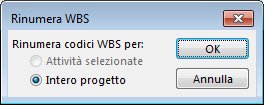
Utilizzare i numeri di struttura di base
Se non si ritiene necessaria la struttura dettagliata fornita dai codici WBS, è possibile utilizzare una struttura di base.
Per ogni attività viene automaticamente creato un numero di struttura sulla base della posizione dell'attività nella struttura dell'elenco attività. La prima attività dell'elenco, ad esempio, verrà numerata 1. Se tale attività contiene tre sottoattività, esse verranno numerate 1.1, 1.2 e 1.3.
I numeri di struttura sono composti esclusivamente da cifre e non è possibile modificarli. Cambiano automaticamente quando si sposta un'attività verso l'alto o verso il basso nell'elenco e quando si applica un rientro o un rientro negativo alle attività.
Per mostrare i numeri di struttura, aggiungere il campo Numeri di struttura a una visualizzazione ad tabella o elenco. È anche possibile aggiungere numeri di struttura direttamente ai nomi delle attività:
-
Accedere al Diagramma di Gantt o all'elenco attività.
-
Fare clic su Formato e nel gruppo Mostra/Nascondi selezionare Numeri di struttura.










